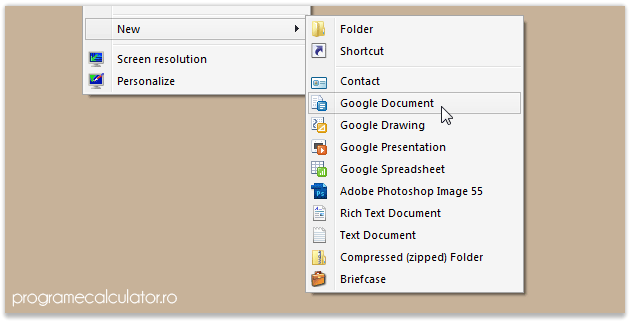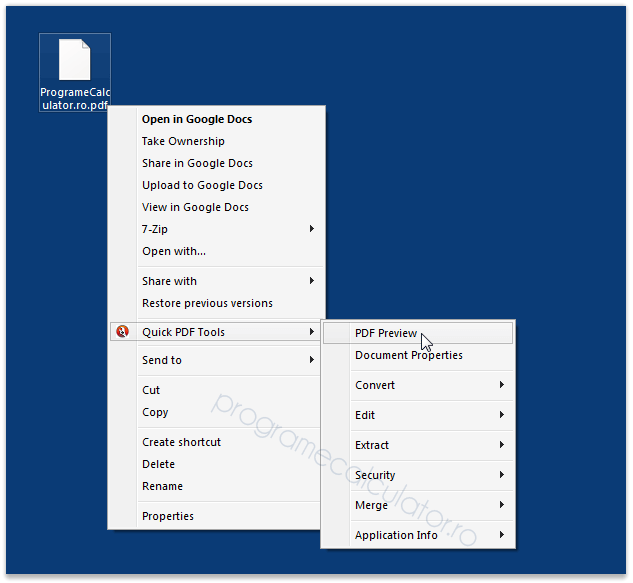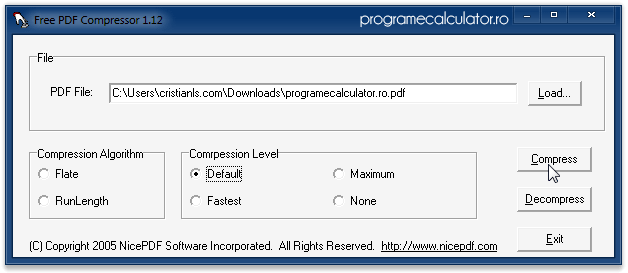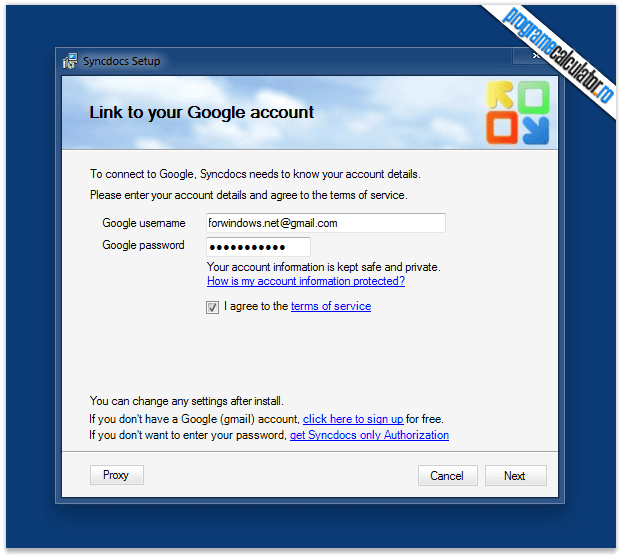M-am gândit să fac o excepție! În loc să vă recomand un program nou, așa cum fac de obicei, am să vă cer părerea! Sunt curios care (și de ce), este pentru voi cel mai bun PDF Reader ?!?
M-am gândit să fac o excepție! În loc să vă recomand un program nou, așa cum fac de obicei, am să vă cer părerea! Sunt curios care (și de ce), este pentru voi cel mai bun PDF Reader ?!?
Eu v-am vorbit despre câteva, e drept, însă la fel de adevărat e că nu le cunosc pe toate și că, datorită ideilor pe care mi le-am format deja pe marginea acestui subiect, ori de câte ori văd un program a căror descrieri oficiale și feedback-uri nu mă conving să-l încerc, trec mai departe ca și cum nu l-aș fi văzut.
Ar fi de preferat ca PDF Reader-ul pe care îl folosiți să fie unul gratuit însă dacă nu este așa, nu-i nici o problemă! Oricum ar fi, aștept cu nerăbdare răspunsurile voastre!